制作曲谱的基本_如何制作简谱
如何利用Word制作音乐简谱
百度文库有WORD制作简谱的文章,下载来看一下,要利用WORD的公式,
请问做简谱用什么软件?
推荐《作曲大师2019版》该软件可将常用的简谱、五线谱、简谱鼓谱、简谱节奏谱、五线谱鼓谱、进行同时处理,支持简谱和线谱以及鼓谱的混合排版和互换,支持A3、A4、16开版式的横排和竖排页面,支持音符大小调整。
作曲大师2019 : 点击获取下载地址
作曲大师是一个持续开发了十年的国产音乐软件,它界面友好,直观易用而又功能强大的,它支持128种音色和16声部交响乐的编辑,拥有最强大的简谱诠释能力,包括演奏非常复杂的反复记号和跳房子记号和鼓谱,是唯一一套可为您原样演奏市面歌本上大多数曲目的简谱软件,让不识简谱和五线谱的人立即识谱,迈入音乐殿堂,并可读取和输出midi文件,可处理多少声部混排的合唱谱、输出GIF、矢量EPS等乐谱图片格式插入到word、coreldraw中方便乐理试卷、专业音乐书籍的编辑排版。拥有最完善的乐谱输入和编辑能力,拥有五种输入方式,两套完善的复制粘贴和6种插入删除操作,数量众多的民乐和西洋符号库。在戏曲、民乐、教学、创作、排版等方面填补了国内外多项空白,可满足音乐创作、音乐教学和音乐排版等多方面的需要。
此外还有一款《Overture 5.0 中文版》也不错。Overture是一个专业打谱软件,它能提供各种五线谱上的音符,标记及常用术语、记号,整理谱面及输出打印。而且能够聆听完整的乐曲效果,在写谱的时候还可以边听边修改。而且打印效果远强于图片格式!
Overture :Win版下载地址 Overture :Mac版下载地址
Overture是一套专业级的五线谱编辑、制作、印谱软件它易于上手,功能强大,简洁清晰的用户界面保证了最高的效率和易用性。通过Overture,大多数作品 甚至是复杂的乐谱技巧,都可以直接用按键、菜单和对话框直接在乐谱上完成。
如何用WORD制作简谱,或者说用什么软件做出电子简谱?
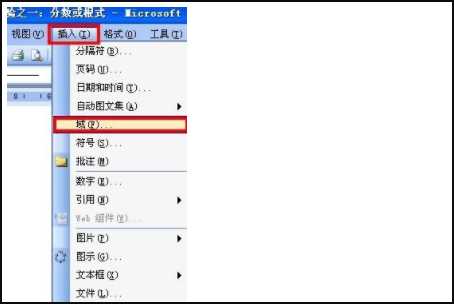
1、首先打开Word文档,选择打开插入中的“域”选项。
2、然后打开类别,选择“等式和公式”,域名选择“Eq”,点击“域代码”。
3、分数(节拍)的制作:
分数开关:\ f(分子,分母)
域代码内输入:EQ空格1=F\f(2,4)
4、显示效果:
5、上下标的制作:
上下标开关:\s()
(上下标\s主要和下面的重叠\o联合起来使用)
域代码内输入:EQ空格6\s(,•)
6、显示效果:
7、重叠的制作:
重叠开关:\o()
参数:\al左对齐、\ac居中、\ar右对齐,\upn上移、\don下移,n为磅值。
域代码内输入:EQ空格\o(5,\s\up8(•))
8、显示效果:
9、域代码内输入:EQ空格\o(5 1,\s\up8(︵),\s\do8(• ))
10、显示效果:
11、域代码内输入:EQ空格\o(5,\s\do10(•),\s\do12(•),\s\do5(—),\s\do7(—))
12、显示效果:
13、最后就完成了。
如何制作好看的简谱
如何用word 制作简谱
我们知道,制作简谱有专业的制谱软件,然而,Office 的广泛应用,为我们制作一些简 单的简谱带来了非常的便利。我们可以灵活运用文本编排 Word 系列软件(97/2000/xp 均可) 来制作一些常用的简谱。下面先来看一段简谱:歌剧“芳草心”的插曲《小草》 1=C 4/4 小 草 1. ||:66 .. 17 . 6 . - | 66 .. 32 3 - | 33 53 22 1 77 .. | 6 . ·5 . 3 . -:|| 没有 花 香, 没有 树 高, 我是 一个无人知道的 小 草。 从不 寂 寞, 从不 烦 恼, 你看 我的伙伴遍 及 2. 6 . 6 . 5 . 6 . - | 7 6 3 7 6 3 | 56 65 3 - | 7 6 3 7 6 3 | 天 涯 海 角。 春 风 呀 春 风 你 把我 吹 绿, 阳 光 呀 阳 光 你 56 6 b 5 3 - | 2 2 6 . 2 2 4 |32 21 2 - | 2 2 6 . 1 1 2 | 把我 照 耀, 河 流 呀 山 川 你 哺 育了 我, 大 地 呀 母 亲 把 76 .. 65 .. 6 . - ‖ 我紧紧拥 抱。 下面来讲讲这个歌谱是怎么编排出来的。 首先,把能用键盘输入的全部音符和部分音乐符号及歌词全部录入好。 然后再对照原歌谱,把歌谱中出现的其它不能直接用键盘录入的符号找出来,并从Word 主菜单的“插入”菜单中找到“符号”选项(或在页面空白出单击鼠标右键也可出现“符号” 选项),点击它,并从中可以找出以下音乐符号: 起始线和终止线 “‖” 和“∶”,这个起始线的双圆点最好不要用键盘上的冒号代 替。 小节线 “|” ,这种小节线也可以直接从键盘上的竖线键录入。 附点符 “· ”,这种附点符最好不要用键盘上的小数点键(因为小数点位置偏下)。 最后就是把这些符号放在在相应的音符处。另外,歌谱中出现的一些音符要做些技术处 理才能达到理想的效果。如: 1、全音符的输入:数字加三条短线 每个音符之间最好是空一半格距离,以利美观。 2、八分音符的输入:数字加下划线。 下划线可以点击格式栏中的“ U ”图标,或选准数字后单击鼠标右键,在“字体”选 项卡中的“下划线”里选则“单线”。 3、十六分音符的输入:数字加下划线(双线)。 方法同单线,只是在“下划线”里选则“双线”。 4、降5 音符的输入:先写小写字母b 和数字5,然后将b 设置成上标,方法也是像设 置下划单线一样把字体选项卡调出,在字体选项卡里把字母b 设置成上标,最后成 b 5。 5、起始线和终止线都是由双竖线加双圆点组成的,把两个符号找到后设置它们之间的 字体间距,到一定的值后即可达到美观的效果(不同的字号可设置不同的间距值),本人把音 符字体大小设为三号字的时候,它们的间距值设为“紧缩10 磅”。 6、低音的输入:以 6 . 为例,先输入 6,再选择 6 把字体选项卡调出,在“着重号”里 选择“· ”,即可达到效果。 7、反复跳跃号的输入: 先把反复跳跃号的数字和小数点录入,并与主音符分行输入,再把它们的行间距设置成 稍小一点,最后达到自己满意的效果为止。然后再在绘图工具栏中按照跳跃号的形式画一些 短线组合即可。 此外,在一些歌曲中还会出现高音那该如何处理呢?这种音符的输入方法较为困难一 些,但还是有办法的。下面以“ · 1 ”为例,看是如何输入的。 首先把上述讲到的“符号”选项中找出来的小圆点(不是小数点)和音符1 写成·1 的形 式,一起选中两者之后单击主菜单中的格式菜单,选择“组合字符”,在对话框中选择“纵 横混排”就可以大致看到高音 · 1 的雏形了,但还不是满意的效果,我们可以选择“ · 1 ”后单 击鼠标右键,选择“切换域代码”即出现如下“ · 1 ”代码,把代码中的8 号字体符号“1” 改成自己需要的相应的大小,如改为5 号字,而1 前的数字4 及圆点前的-4 都是表示·和1 上下之间的距离的,可以更改调整,最后就可以达到满意的效果了。比如,我将域代码改为 “ · 1 ”便可以看到高音音符“ · 1 ”了。 由此可知,一般歌谱我们都可以通过这种形式来输入了,但是Word 毕竟不是制作简谱 的专业工具,其它好多简谱中的特殊符号它都无法输入的,如圆滑线、倍高音、倍低音、三 十二分音符等等。但是,Word 这一字处理软件能够达到这样的效果已经是相当不错的了。
怎样用word制作简谱
方法/步骤:
1,首先我们要记住域的使用方法(找到EQ):
2,分数(节拍)的制作:
分数开关:\ f(分子,分母)
域代码内输入:EQ空格1=F\f(2,4)
显示效果:
3,上下标的制作:
上下标开关:\s()
(上下标\s主要和下面的重叠\o联合起来使用)
域代码内输入:EQ空格6\s(,•)
显示效果:
4,重叠的制作:
重叠开关:\o()
参数:\al左对齐、\ac居中、\ar右对齐,\upn上移、\don下移,n为磅值。
域代码内输入:EQ空格\o(5,\s\up8(•))
显示效果:
5,域代码内输入:EQ空格\o(5 1,\s\up8(︵),\s\do8(• ))
显示效果:
6,域代码内输入:EQ空格\o(5,\s\do10(•),\s\do12(•),\s\do5(—),\s\do7(—))
显示效果:
注意事项:
需要在英文半角状态下输入域代码;
1/2、1/4节拍和低音直接用下划线(单、双线)和着重号体现,比较简单,这里不再介绍;
打简谱字体最好选择“黑体”;
参数\upn、\don中n的磅值根据字体大小合理选择,字体变大,磅值需要相应增大。
热门曲谱
 渡情笛子曲谱
渡情笛子曲谱 曲谱自学网今天精心准备的曲谱是《渡情笛子曲谱》,下面是详解!
竹笛 我想学 渡情 请问是买A还是B调 的笛子 我还要...
竹笛的调和...
[详情]分类:曲谱大全时间:07:36 c调口琴曲谱
c调口琴曲谱 曲谱自学网今天精心准备的曲谱是《c调口琴曲谱》,下面是详解!
求c调24孔口琴简谱大全
小弟求c调24孔口琴简谱大全,邮箱:zifuchen@st...
[详情]分类:曲谱大全时间:07:36 徳德玛歌曲谱
徳德玛歌曲谱 曲谱自学网今天精心准备的曲谱是《徳德玛歌曲谱》,下面是详解!
德德玛歌曲
1. 草原母亲河
[详情]分类:曲谱大全时间:07:36
2. 蓝蓝的马莲花
3. 阿妈的... 京剧青衣曲谱
京剧青衣曲谱 曲谱自学网今天精心准备的曲谱是《京剧青衣曲谱》,下面是详解!
京剧老旦唱段曲谱 与琴谱有什么区别
两者均属旦行。旦行包括:青...
[详情]分类:曲谱大全时间:07:35 诺言钢琴曲谱
诺言钢琴曲谱 曲谱自学网今天精心准备的曲谱是《诺言钢琴曲谱》,下面是详解!
洛洛历险记的片尾曲诺言的钢琴简谱(最好有前奏)
偶然听见这首歌觉得...
[详情]分类:曲谱大全时间:07:34 流行口琴曲谱
流行口琴曲谱 曲谱自学网今天精心准备的曲谱是《流行口琴曲谱》,下面是详解!
适合初学者的口琴简谱,要流行音乐的
我把爱铺成蓝天 ...
[详情]分类:曲谱大全时间:07:35 又见山里红曲谱
又见山里红曲谱 曲谱自学网今天精心准备的曲谱是《又见山里红曲谱》,下面是详解!
又见山里红简谱
分类:曲谱大全时间:07:31 钢琴流行曲谱
钢琴流行曲谱 曲谱自学网今天精心准备的曲谱是《钢琴流行曲谱》,下面是详解!
有没有流行歌曲的钢琴简谱
樱花草,老人与海,爱转角等。谢谢。本人急...
[详情]分类:曲谱大全时间:07:29 古筝乡韵曲谱
古筝乡韵曲谱 曲谱自学网今天精心准备的曲谱是《古筝乡韵曲谱》,下面是详解!
古筝 乡韵
乡韵多难?既然云裳诉是它改的,乡韵应该也很难吧,特长生...
[详情]分类:曲谱大全时间:07:27 初学古琴曲谱
初学古琴曲谱 曲谱自学网今天精心准备的曲谱是《初学古琴曲谱》,下面是详解!
请问初学者如何识古琴谱,对谱怎么弹?
减字谱:
[详情]分类:曲谱大全时间:07:27
识谱还是比... 一生无悔曲谱
一生无悔曲谱 曲谱自学网今天精心准备的曲谱是《一生无悔曲谱》,下面是详解!
基督教歌曲为福音一生无悔谱
基督教歌曲为福音一生无悔谱...
...[详情]分类:曲谱大全时间:07:26 手机曲谱软件
手机曲谱软件 曲谱自学网今天精心准备的曲谱是《手机曲谱软件》,下面是详解!
在手机上怎么制作谱子
没试过用手机做谱子,效率太低了…
[详情]分类:曲谱大全时间:07:22
建... 渴望主题曲谱
渴望主题曲谱 曲谱自学网今天精心准备的曲谱是《渴望主题曲谱》,下面是详解!
渴望的简谱
《渴望》的简谱是电视剧《渴望》录制的同名主题曲...
[详情]分类:曲谱大全时间:07:22 乐伶曲谱在哪
乐伶曲谱在哪 曲谱自学网今天精心准备的曲谱是《乐伶曲谱在哪》,下面是详解!
天涯明月刀ol乐伶曲谱怎么获得
首先你要学会第一职业 第二行里面...
[详情]分类:曲谱大全时间:07:21 天刀童话曲谱
天刀童话曲谱 曲谱自学网今天精心准备的曲谱是《天刀童话曲谱》,下面是详解!
天涯明月刀ol文士曲谱有哪些
笛曲·水云游 由身份技能点...
[详情]分类:曲谱大全时间:07:20 天刀曲谱弹琴
天刀曲谱弹琴 曲谱自学网今天精心准备的曲谱是《天刀曲谱弹琴》,下面是详解!
天涯明月刀乐伶怎么弹琴给别人加BUF
1:要想加BUF,首先游戏中...
[详情]分类:曲谱大全时间:07:20 天竺少女曲谱
天竺少女曲谱 曲谱自学网今天精心准备的曲谱是《天竺少女曲谱》,下面是详解!
天竺少女的古筝谱
分类:曲谱大全时间:07:18 绿岛小夜曲曲谱
绿岛小夜曲曲谱 曲谱自学网今天精心准备的曲谱是《绿岛小夜曲曲谱》,下面是详解!
绿岛小夜曲原唱晋秦歌词和谱曲
绿岛小夜曲原唱晋秦歌词和谱曲...[详情]
分类:曲谱大全时间:07:17 越剧曲谱下载
越剧曲谱下载 曲谱自学网今天精心准备的曲谱是《越剧曲谱下载》,下面是详解!
求越剧简谱
吴凤花的《狸猫换太子》拷寇部分,三次举起无情棒的曲谱,...
[详情]分类:曲谱大全时间:07:13 萨克斯曲谱简谱
萨克斯曲谱简谱 曲谱自学网今天精心准备的曲谱是《萨克斯曲谱简谱》,下面是详解!
学萨克斯要学五线谱还是简谱
学萨克斯必须学五线谱。
[详情]分类:曲谱大全时间:07:37
其实...
